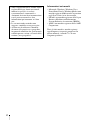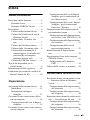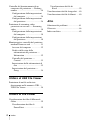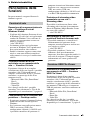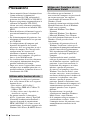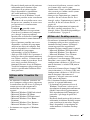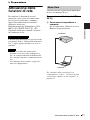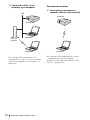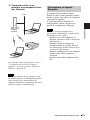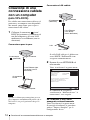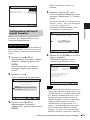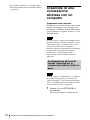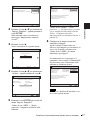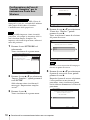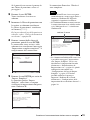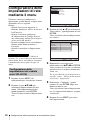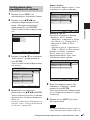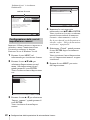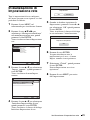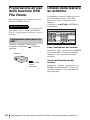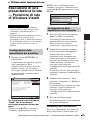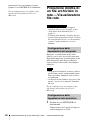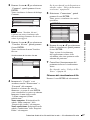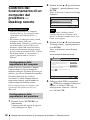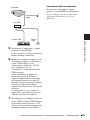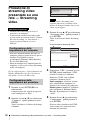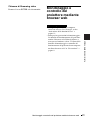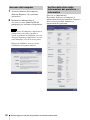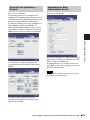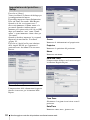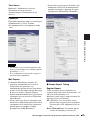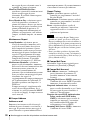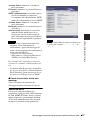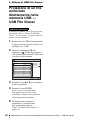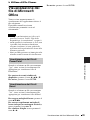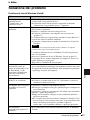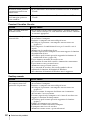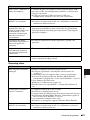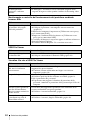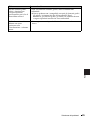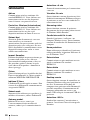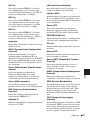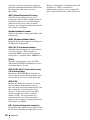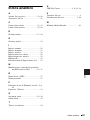4-125-572-52 (1)
© 2009 Sony Corporation
Data
Projector
Istruzioni d’uso
per Visualizzatore file rete / USB
Prima di azionare l’apparecchio, si prega di leggere attentamente questo manuale
e di conservarlo per successive consultazioni.
VPL-MX25
VPL-DX15

2
Informazioni sui marchi
• Microsoft, Windows, Windows Vista,
PowerPoint, Excel e Windows Media sono
marchi registrati di Microsoft Corporation
negli Stati Uniti e/o in altre nazioni.
• PJLink è un marchio registrato della Japan
Business Machine and Information
System Industries Association (JBMIA).
• AMX è un marchio registrato della AMX
Corporation.
Tutti gli altri marchi e marchi registrati
appartengono ai rispettivi proprietari. In
questo manuale, i marchi ™ e ® non
vengono specificati.
• Sony Corporation non si assume alcuna
responsabilità per danni occasionali,
indiretti o speciali, sia su basi
extracontrattuali, contrattuali o
altrimenti, derivanti da o in connessione
con il presente manuale o altre
informazioni qui contenute o il loro
uso.
• Le caratteristiche tecniche sono
soggette a modifica senza preavviso.
• Assicurarsi di utilizzare il modello
destinato alla propria area geografica,
in quanto le normative che governano le
radiofrequenze variano a seconda della
nazione (area geografica).

3
Indice
Indice
Guida introduttiva
Panoramica delle funzioni ..................5
Funzioni di rete .............................5
Funzione USB File Viewer ...........5
Precauzioni .........................................6
Utilizzo delle funzioni di rete .......6
Utilizzo del Proiettore di rete di
Windows Vista® .......................6
Utilizzo della Visualizz. file
rete .............................................7
Utilizzo del Desktop remoto ........7
Utilizzo dello Streaming video ....8
Utilizzo della funzione per il
monitoraggio e il controllo del
proiettore da un computer
mediante browser web ..............8
Utilizzo di USB File Viewer .........8
Tipi di file disponibili per la
consultazione ..................................9
Informazioni sui file supportati ........10
Limitazioni per i nomi di cartelle e di
file nell’elenco dei file ..................10
Preparazione
Attivazione delle funzioni di rete .....11
Modo Rete ..................................11
Informazioni su Impost.
Semplice ..................................13
Creazione di una connessione cablata
con un computer ...........................14
Configurazione dell’uso di Impost.
Semplice ..................................15
Creazione di una connessione wireless
con un computer ...........................16
Configurazione dell’uso di Impost.
Semplice per la connessione Ad-
hoc (Peer-to-peer) ................... 16
Configurazione dell’uso di “Impost.
Semplice” per la connessione
Punto Acc. Wireless ............... 18
Configurazione delle impostazioni di
rete mediante il menu ................... 20
Configurazione della Impostazione
rete cablata (solo VPL-DX15) 20
Configurazione della Impostazione
rete wireless ............................ 21
Configurazione delle voci di
impostazione comuni .............. 22
Inizializzazione di Impostazione
rete ................................................ 23
Preparazione all’uso della funzione
USB File Viewer .......................... 24
Collegamento della memoria
USB ........................................ 24
Utilizzo della tastiera su schermo .... 24
Utilizzo delle funzioni di rete
Esecuzione di una presentazione in rete
— Proiettore di rete di Windows
Vista® .......................................... 25
Configurazione delle impostazioni
del proiettore ........................... 25
Configurazione delle impostazioni
del computer ........................... 25
Proiezione diretta di un file archiviato in
rete — Visualizzatore file rete ...... 26
Configurazione delle impostazioni
del computer ........................... 26
Configurazione delle impostazioni
del proiettore ........................... 26

4
Indice
Controllo del funzionamento di un
computer dal proiettore — Desktop
remoto ...........................................28
Configurazione delle impostazioni
del computer ........................... 28
Configurazione delle impostazioni
del proiettore ........................... 28
Proiezione di streaming video
presentato su una rete — Streaming
video .............................................30
Configurazione delle impostazioni
del computer ........................... 30
Configurazione delle impostazioni
del proiettore ........................... 30
Monitoraggio e controllo del proiettore
mediante browser web ..................31
Accesso dal computer ................32
Verifica dello stato delle
informazioni del proiettore —
Information .............................32
Controllo del proiettore —
Control ....................................33
Impostazione delle informazioni di
rete ..........................................33
Impostazione del proiettore —
Setup .......................................34
Utilizzo di USB File Viewer
Proiezione di un file archiviato
direttamente nella memoria USB —
USB File Viewer ...........................38
Utilizzo di File Viewer
Visualizzazione dei file di Microsoft
Office ............................................ 39
Visualizzazione dei file di
PowerPoint .............................. 39
Visualizzazione dei file di
Excel ........................................39
Visualizzazione dei file fotografici ...40
Visualizzazione dei file di filmati .....40
Altro
Soluzione dei problemi .....................41
Glossario ...........................................46
Indice analitico .................................49

5
Panoramica delle funzioni
Guida introduttiva
B Guida introduttiva
Panoramica delle
funzioni
In questo manuale vengono illustrate le
funzioni seguenti.
Esecuzione di una presentazione in
rete — Proiettore di rete di
Windows Vista®
• L’utilizzo della funzione Proiettore di rete
di Windows Vista®, che è un’applicazione
standard di Windows Vista, consente di
eseguire una presentazione su una rete
wireless o cablata*.
*solo VPL-DX15
• La funzione utilizza un’applicazione
presente in Windows Vista, quindi non è
necessario installare altro software.
• Poiché la funzione supporta connessioni
wireless, non sono richiesti complicati
collegamenti via cavo per la connessione
cablata.
Proiezione diretta di un file
archiviato su un computer della
rete — Visualizz. file rete
Il proiettore è dotato di un semplice
visualizzatore di file con il quale è possibile
consultare i file. Utilizzando questo
semplice visualizzatore di file, è possibile
consultare i seguenti tipi di file di un
computer in rete.
– Microsoft Office File (PowerPoint/
Excel)
–Photo File
– Video File
Per i dettagli sui file che è possibile
consultare, fare riferimento a “Tipi di file
disponibili per la consultazione” a pagina 9.
Funzionamento di un computer dal
proiettore — Desktop remoto
• Il proiettore supporta la funzione Desktop
remoto inserita nei sistemi operativi
Windows.
• Se al proiettore sono collegati un mouse
USB e una tastiera USB (con
configurazione alfabetica a 101/102 tasti),
è possibile controllare dal proiettore il
computer situato in un’ubicazione remota.
In questo caso, sono necessari un mouse
USB, una tastiera USB (con
configurazione alfabetica a 101/102 tasti)
e un hub USB disponibili in commercio.
Proiezione di streaming video
presentato su una rete —
Streaming video
È possibile visualizzare un flusso video
(streaming video) inviato da un computer
dotato di Windows Media Encoder su una
rete senza fili o cablata
*
.
* solo VPL-DX15
Monitoraggio e controllo del
proiettore mediante browser web
• È possibile monitorare e controllare il
funzionamento del proiettore da un
computer usando un browser web in una
rete wireless o cablata
*
.
* solo VPL-DX15
• È possibile pianificare l’invio, a un
indirizzo e-mail precedentemente
impostato, di un messaggio che notifica la
necessità di sostituire la lampada oppure
informazioni sull’errore generato dal
proiettore.
Proiezione di file memorizzati in
una memoria a USB — Funzione
USB File Viewer
Il proiettore è dotato di un semplice
visualizzatore di file con il quale è possibile
consultare i file. Utilizzando questo
semplice visualizzatore di file, è possibile
consultare i seguenti tipi di file contenuti in
una memoria USB collegata al connettore
USB del proiettore, senza dover utilizzare un
computer.
– Microsoft Office File (PowerPoint/
Excel)
– Photo File
–Video File
Per i dettagli sui file che è possibile
consultare, fare riferimento a “Tipi di file
disponibili per la consultazione” a pagina 9.
Funzioni di rete
Funzione USB File Viewer

6
Precauzioni
Precauzioni
• Questo manuale illustra la funzione di rete
e come utilizzare le funzioni del
Visualizzatore file USB, utilizzando il
proiettore dati VPL-MX25 o VPL-DX15.
• In questa spiegazione vengono utilizzate le
schermate del modello VPL-DX15.
Alcune voci nella schermata potrebbero
non venire visualizzate nel modello VPL-
MX25.
• Prima di utilizzare tali funzioni, leggere le
precauzioni formulate per ciascuna di
esse.
• Per il funzionamento del proiettore, fare
riferimento alle Istruzioni d’uso presenti
nel CD-ROM.
• La configurazione del computer può
dipendere dal modello, dal sistema
operativo e dall’area geografica in cui si
utilizza il computer. Per i dettagli sulla
configurazione del sistema, fare
riferimento al manuale fornito in
dotazione con il computer, alla guida in
linea e al sito Web Microsoft.
• La visualizzazione di un’altra schermata,
ad esempio le informazioni dettagliate,
potrebbe richiedere del tempo.
• Dopo aver acceso l’apparecchio, occorre
attendere circa un minuto prima che sia
possibile utilizzare la funzione di rete o il
visualizzatore file USB.
• Un computer da collegare al proiettore
deve essere dotato di una tra le seguenti
funzioni di rete:
– Rete wireless (802.11a/b/g)*
– Rete cablata (IEEE 802.3 10Base-T/
100Base-TX)
* La Rete wireless non è disponibile in
alcuni Paesi o regioni.
• Per quanto concerne la Autenticaz.
802.1x, il proiettore adotta il Tipo EAP
(Extensible Authentication Protocol) e
supporta il metodo di autenticazione
PEAP (MS-CHAP v2). Come server di
autenticazione, il proiettore supporta solo
Windows 2003 Server (RADIUS Server).
• Per utilizzare questa funzione, è
necessario che il computer sia provvisto di
un sistema operativo che supporti
l’installazione di Proiettore di rete di
Windows Vista®.
I principali sistemi operativi dotati della
funzione Proiettore di rete di Windows
Vista® sono i seguenti:
– Microsoft Windows Vista Home
Premium
– Microsoft Windows Vista Business
– Microsoft Windows Vista Ultimate
• L’uso della funzione Proiettore di rete di
Windows Vista® prevede alcune
limitazioni.
– La funzione del proiettore di rete di
Windows Vista® non è adatta per la
riproduzione di immagini in movimento,
poiché l’intervallo di aggiornamento
della riproduzione delle immagini sul
proiettore è più lungo di quello del
computer.
– Considerando che non è possibile
collegare il proiettore a un computer con
una risoluzione superiore a quella del
proiettore, è necessario convertire la
risoluzione del computer a un valore
inferiore a quello del proiettore.
Se, tuttavia, sul computer è installato
Windows Vista Service Pack 1 o una
versione successiva, viene visualizzata
una finestra di dialogo con la richiesta di
convertire la risoluzione a un valore
inferiore a quello di apertura del
proiettore, quindi la risoluzione viene
ridotta. La risoluzione del computer sarà
automaticamente ripristinata al valore
originale quando si esce da questa
funzione.
– Il proiettore non è in grado di
visualizzare un’immagine Windows
Media Center a tutto schermo.
– Se il computer collegato consente la
visualizzazione a colori a 16 bit,
l’immagine inviata dal proiettore viene
automaticamente convertita in tale
modalità.
Utilizzo delle funzioni di rete
Utilizzo del Proiettore di rete
di Windows Vista®

7
Precauzioni
Guida introduttiva
– Eventuali sfondi proiettati dal proiettore
utilizzando questa funzione sono
visualizzati in un colore singolo.
– Non è disponibile la riproduzione
dell’audio mediante la funzione
Proiettore di rete di Windows Vista®.
– (pausa) potrebbe venire visualizzato
nella finestra di avvio dello screen saver.
In questo caso, annullare lo screen saver
per ripristinare la visualizzazione
precedente.
Il simbolo potrebbe venire
visualizzato durante altre operazioni.
Consultare il produttore del computer
per i dettagli su questo problema,
quando viene visualizzato il simbolo
o per informazioni su come eliminarlo, e
così via.
– Questa funzione potrebbe non essere
disponibile a seconda del programma
antivirus installato sul computer. Può
risultare disponibile se si cambiano le
impostazioni del programma
consentendo i servizi di Windows.
– (Solo per VPL-DX15) Se il proiettore è
collegato a due o più computer mediante
rete cablata e wireless, la connessione di
rete cablata assume la precedenza. In tal
caso, non è possibile utilizzare la
funzione Proiettore di rete di Windows
Vista® del computer collegato nella rete
wireless specificando l’Indirizzo IP di
detto proiettore.
• Per utilizzare la funzione Visualizz. file
rete, il computer collegato deve supportare
la condivisione dei file di rete. I principali
sistemi operativi che supportano la
condivisione dei file di rete sono i
seguenti:
– Microsoft Windows 2000 Professional
– Microsoft Windows XP Home
– Microsoft Windows XP Professional
– Microsoft Windows Vista Home
Premium
– Microsoft Windows Vista Business
– Microsoft Windows Vista Ultimate
• La funzione non supporta il Windows
domain.
• Assicurarsi di utilizzare caratteri a un bit
per il nome della cartella (nome
condivisione). Non è possibile immettere
altri caratteri per il nome cartella (nome
condiviso) nel proiettore.
• Sono previste limitazioni per i nomi di
cartelle e file nell’elenco dei file. Per i
dettagli, vedere “Limitazioni per i nomi di
cartelle e di file nell’elenco dei file” a
pagina 10.
• Sono presenti limitazioni sul numero di
file che è possibile consultare. Per i
dettagli, vedere “Tipi di file disponibili per
la consultazione” a pagina 9.
• Per utilizzare la funzione Desktop remoto,
il computer collegato deve supportare la
funzione Desktop remoto. I principali
sistemi operativi che supportano la
funzione Desktop remoto sono i seguenti:
– Microsoft Windows XP Professional
– Microsoft Windows Vista Business
– Microsoft Windows Vista Ultimate
• Per questa funzione è necessario
predisporre l’uso di un mouse USB (non in
dotazione), una tastiera USB (con
configurazione alfabetica a 101/102 tasti,
non in dotazione) e un hub USB (non in
dotazione).
• Assicurarsi di non collegare il mouse USB
(non in dotazione) e la tastiera USB (con
configurazione alfabetica a 101/102 tasti,
non in dotazione) direttamente al
proiettore. Collegarli attraverso un hub
USB (non in dotazione).
• Per la funzione Desktop remoto sono
previste le seguenti limitazioni:
– La funzione del proiettore di rete di
Windows Vista® non è adatta per la
riproduzione di immagini in movimento,
poiché l’intervallo di aggiornamento
della riproduzione delle immagini sul
proiettore è più lungo di quello del
computer.
– Eventuali sfondi proiettati dal proiettore
utilizzando la funzione Desktop remoto
sono visualizzati in un colore singolo.
– Non è disponibile la riproduzione di
audio mediante la funzione Desktop
remoto.
Utilizzo della Visualizz. file
rete
Utilizzo del Desktop remoto

8
Precauzioni
• Per la funzione Streaming video è richiesta
l’installazione di Windows Media Encoder
sul computer collegato e un ambiente di
sistema disponibile per lo streaming. Le
versioni di Windows Media Encoder che
supportano tale funzione sono le seguenti:
– Windows Media Encoder 9 Series
• L’audio non è udibile dal proiettore se non
sono collegati gli altoparlanti.
• A seconda dell’ambiente di sistema, le
immagini in movimento potrebbero essere
riprodotte con bassa qualità o non essere
riprodotte affatto.
• La qualità delle immagini in movimento
riprodotte dipende dalle prestazioni del
computer.
• La risoluzione più elevata con cui è
possibile riprodurre immagini in
movimento è 720 × 576 pixel. Le
immagini con una risoluzione superiore
non vengono visualizzate.
• Se si esegue il monitoraggio delle
informazioni relative al proiettore e si
controlla il funzionamento dello stesso da
un computer tramite un browser web, sul
computer collegato deve essere installato
il seguente browser web:
– Internet Explorer 5.0 o versione
successiva
• Sono supportate solo le lingue inglese e
giapponese.
• Sono previste limitazioni per i nomi di
cartelle e file visualizzati nell’elenco dei
file. Per i dettagli, vedere “Limitazioni per
i nomi di cartelle e di file nell’elenco dei
file” a pagina 10.
• Sono presenti limitazioni sul numero di
file che è possibile consultare. Per i
dettagli, vedere “Tipi di file disponibili per
la consultazione” a pagina 9.
• Per evitare la perdita accidentale dei dati,
si consiglia di eseguire backup frequenti.
In caso di perdita di dati, Sony non si
riterrà responsabile per danni di alcuna
natura.
• Dopo aver collegato una memoria USB,
potrebbe occorrere del tempo prima che
l’elenco dei file venga visualizzato.
• Non è possibile visualizzare i dati presenti
in una memoria USB collegata al
proiettore mediante un hub USB.
• Non è possibile collegare il proiettore al
computer inserendo il cavo USB nel
connettore USB del proiettore.
Informazioni sulla memoria USB
• Il corretto funzionamento del proiettore
viene verificato utilizzando memorie USB
fino a 16 GB. Tuttavia, il funzionamento
del proiettore non è garantito con qualsiasi
memoria USB.
• Assicurarsi di non rimuovere la memoria
USB durante l'accesso. Se un file è aperto
nella memoria USB, premere il tasto
ENTER per chiuderlo prima di rimuovere
la memoria USB.
Utilizzo dello Streaming video
Utilizzo della funzione per il
monitoraggio e il controllo del
proiettore da un computer
mediante browser web
Utilizzo di USB File Viewer

9
Tipi di file disponibili per la consultazione
Guida introduttiva
Tipi di file disponibili
per la consultazione
Di seguito vengono indicati i tipi di file a cui
è possibile accedere utilizzando Visualizz.
file rete e USB File Viewer.
• File creati con le seguenti applicazioni
Microsoft Office 97/2000/XP/2003
– PowerPoint (.ppt)
– Excel (.xls)
• File fotografici
– JPEG (.jpg/.jpeg)
• File di filmati (streaming video)
–WMV (.wmv)*
* Solo quando il formato video è WMV e il
formato audio è WMA
• I visualizzatori file di questa unità sono di
tipo semplificato. Non sono adeguati per
riprodurre completamente i file descritti
sopra.
• È possibile utilizzare le lingue seguenti nei
file di PowerPoint e Excel.
– Lingue con caratteri a byte singolo
(inglese, francese, ecc.)
Alcune lingue potrebbero non essere
visualizzate correttamente.
– Giapponese
• Per i caratteri che possono essere utilizzati
per i file di PowerPoint o Excel, vedere
“Informazioni sui file supportati” a
pagina 10.
• Potrebbe occorrere del tempo prima che i
contenuti di un file vengano visualizzati, a
seconda del file.
• Potrebbe occorrere del tempo per cambiare la
pagina di un file di PowerPoint o Excel.
• Alcuni elementi grafici ed effetti presenti nei
file di PowerPoint o Excel potrebbero non
venire visualizzati correttamente.
• I file di immagini statiche con risoluzione
superiore a 1.600 × 1.200 pixel potrebbero
non venire visualizzati.
• I file di immagini in movimento con
risoluzione superiore a 720 × 576 pixel
potrebbero non venire visualizzati.
• Si consiglia di utilizzare la risoluzione
seguente per i file di filmati da utilizzare con
questo prodotto.
– Dimensioni dello schermo: 720 × 576 (o
720 × 480) pixel
– Velocità in bit video: 800 kbps (CBR)
– Frequenza dei fotogrammi: 15 fotogrammi
al secondo
– Velocità in bit audio: 64 kbps (CBR)
– Frequenza di campionamento: 44,1 kHz
(stereo)
* Quando si seleziona una dimensione dello
schermo diversa da quelle indicate sopra,
assicurarsi che il numero di pixel sia un
multiplo di 16.
ad es.) 320 × 240 pixel, 640 × 480 pixel,
640 × 360 pixel
Note

10
Informazioni sui file supportati / Limitazioni per i nomi di cartelle e di file nell’elenco dei file
Informazioni sui file
supportati
I caratteri visualizzati correttamente quando
si utilizza il Visualizz. file rete e il
Visualizzatore file USB sono descritti sotto.
Eventuali altri caratteri specificati in un file
verranno sostituiti con quelli indicati sotto;
in tal caso, alcuni caratteri potrebbero non
venire visualizzati correttamente.
Caratteri alfabetici:
–Arial
–Courier
–Tahoma
–Times
– Symbol
Caratteri giapponesi:
– MS Gothic e MS P Gothic
Limitazioni per i
nomi di cartelle e di
file nell’elenco dei
file
Sono presenti limitazioni per i nomi delle
cartelle e dei file consultabili con i
visualizzatori in dotazione al proiettore:
• Lingue visualizzabili:
– Lingue con caratteri a byte singolo,
come inglese, francese, ecc. In questo
caso, alcuni caratteri potrebbero non
essere visualizzati correttamente a
seconda della lingua.
– Giapponese
• Totale caratteri utilizzabili: fino a 255
caratteri a un byte

11
Attivazione delle funzioni di rete
Preparazione
B Preparazione
Attivazione delle
funzioni di rete
Per utilizzare le funzioni di rete del
proiettore, è necessaria una connessione
peer-to-peer tra proiettore e computer
oppure una connessione di entrambi i
dispositivi in una rete.
Esistono quattro tipi di Modo Rete (VPL-
MX25: 3 e 4/VPL-DX15: 1 a 4).
Utilizzare uno di questi metodi a seconda
dell’ambiente di rete.
L’utilizzo delle funzioni di rete prevede alcune
precauzioni. Vedere “Utilizzo delle funzioni di
rete” a pagina 6 prima di inizia’re a usare la
funzione.
• Quando si realizza una connessione,
potrebbe essere necessario configurare la
rete, ad esempio indicando un Indirizzo IP.
Per i dettagli, contattare l’amministratore di
rete.
• Se l’ambiente di rete cambia, eseguire di
nuovo la configurazione.
Utilizzare uno dei seguenti tipi di Modo Rete
in base all’ambiente di rete.
Connessione cablata (solo VPL-
DX15)
1 Connessione tra proiettore e
computer
Per la connessione, utilizzare un cavo
Ethernet di tipo incrociato.
Per i dettagli sulla connessione e la
configurazione, vedere “Creazione di una
connessione cablata con un computer” a
pagina 14.
Operazioni preliminari
Note
Modo Rete
Proiettore
Computer

12
Attivazione delle funzioni di rete
2 Connessione LAN tra un
proiettore e più computer
Per i dettagli sulla connessione e la
configurazione, vedere “Creazione di una
connessione cablata con un computer” a
pagina 14.
Connessione wireless
3 Connessione tra proiettore e
computer (Ad-hoc (Peer-to-peer))
Per i dettagli sulla configurazione, vedere
“Configurazione dell’uso di Impost.
Semplice per la connessione Ad-hoc (Peer-
to-peer)” a pagina 16.
LAN
Punto di
accesso
Computer
Computer
Proiettore
Proiettore
Computer

13
Attivazione delle funzioni di rete
Preparazione
4 Connessione LAN tra un
proiettore e più computer (Punto
Acc. Wireless)
Per i dettagli sulla configurazione, vedere
“Configurazione dell’uso di “Impost.
Semplice” per la connessione Punto Acc.
Wireless” a pagina 18.
In base all’ambiente di rete, potrebbe essere
necessario impostare le funzioni di protezione,
quali Crittogr. Dati e autenticazione. Si
consiglia di contattare l’amministratore di rete
prima di eseguire la configurazione.
La configurazione mediante Impost.
Semplice si basa su una procedura guidata,
durante la quale viene chiesto di rispondere
a domande in sequenza.
La procedura guidata semplifica la
configurazione, poiché suggerisce un
metodo di configurazione adeguato.
Utilizzare i menu per configurare le
impostazioni, poiché Impost. semplice non è
disponibile nei casi seguenti:
– Quando è necessario impostare la
funzione Autenticaz. 802.1x di una rete
LAN wireless
– Quando si desidera configurare
un’impostazione di Crittogr. Dati per
una connessione Ad-hoc (Peer-to-peer)
su una rete LAN wireless
– Quando si modificano le voci di Impost.
comune come Nome proiettore e
Password
– Quando si inizializza la Impostazione
rete
Nota
LAN
Punto di
accesso
Computer
Proiettore
Computer
Informazioni su Impost.
Semplice
Nota

14
Creazione di una connessione cablata con un computer
Creazione di una
connessione cablata
con un computer
(solo VPL-DX15)
Per stabilire una connessione cablata tra il
proiettore e un computer sono disponibili
due metodi: connessione peer-to-peer e
connessione LAN cablata.
1 Collegare il connettore (rete/
RJ45) del proiettore al connettore di
rete del computer o alla rete LAN
mediante un cavo Ethernet (non in
dotazione).
Connessione peer-to-peer
Quando si effettua una connessione peer-to-
peer, impostare un Indirizzo IP privato (ad es.
192.168.0.1) sia per il proiettore che per il
computer.
Connessione LAN cablata
Se sulla LAN collegata è abilitato un
server DHCP, l’Indirizzo IP viene
assegnato automaticamente.
2 Premere il tasto NETWORK sul
telecomando.
Viene visualizzato il seguente menu:
Se l’Indirizzo IP assegnato è
visualizzato in “Indirizzo di rete”, la
connessione è stata eseguita.
Se l’Indirizzo IP non viene
assegnato automaticamente
Viene visualizzato il seguente menu.
Si consiglia di utilizzare la procedura
guidata “Impost. Semplice” per la
configurazione di rete.
Nota
Al connettore
(rete/RJ45)
Cavo Ethernet (tipo
incrociato) (non in
dotazione)
Proiettore
Al connettore
di rete
Computer
Cavo Ethernet
(cavo diritto)
(non in dotazione)
Al connettore
(rete/RJ45)
Hub o router
LAN
Proiettore
SonyProj99808B8
192.168.0.1
Seleziona:
Imposta:
Commuta
Info dettagliate
Proiettore di rete di Windows Vista
®
di rete" e "Password proiettore" in
"Connessione a un proiettore di rete"
di Windows Vista®.
Cercare un proiettore o immettere "Indirizzo
Nome di rete (SSID):
Nome proiettore:
Indirizzo di rete:
Pwd proiettore:

15
Creazione di una connessione cablata con un computer
Preparazione
Iniziare dalla schermata visualizzata nel
paragrafo “Se l’Indirizzo IP non viene
assegnato automaticamente”.
Per la configurazione è necessario immettere
Indirizzo IP, Subnet mask e Gateway predef.
Prima di iniziare, contattare l’amministratore
di rete.
1 Premere il tasto v o V sul
telecomando per selezionare “Impost.
Semplice”, quindi premere il tasto
ENTER.
Sullo schermo viene visualizzato il
messaggio “Impostazione semplice
avviata.”.
2 Premere il tasto B.
Viene visualizzato il seguente menu:
3 Premere il tasto v o V sul
telecomando per selezionare
“Indirizzo IP”, quindi premere il tasto
ENTER.
Viene visualizzata la tastiera su
schermo.
4 Immettere “Indirizzo IP” con la
tastiera su schermo. Immettere anche i
parametri “Subnet mask” e “Gateway
predef.”.
Per la procedura d’uso della tastiera su
schermo, vedere “Utilizzo della tastiera
su schermo” a pagina 24.
Al termine dell’impostazione, viene
visualizzato il seguente menu:
5 Premere il tasto ENTER per uscire da
“Impost. Semplice”.
L’Indirizzo IP specificato viene
visualizzato in “Indirizzo di rete”.
• Se l’Indirizzo IP immesso non è corretto, la
connessione non viene stabilita anche se in
“Indirizzo di rete” è visualizzato Indirizzo IP.
• Se si immette un Indirizzo IP errato, non è
possibile correggere l’impostazione con
“Impost. Semplice”. In tal caso, inizializzare
le impostazioni facendo riferimento a
“Inizializzazione di Impostazione rete” a
pagina 23, quindi configurarle nuovamente
con “Configurazione dell’uso di Impost.
Semplice” a pagina 15. È inoltre possibile
utilizzare il menu per impostare l’Indirizzo
Configurazione dell’uso di
Impost. Semplice
Operazioni preliminari
Proiettore di rete di Windows Vista
®
Seleziona:
Il proiettore non è collegato alla rete.
Eseguire l
,
Impostazione di rete
con l
,
Impostazione semplice o con il Menu
Imposta:
Commuta
Info dettagliate
Impost. Semplice
Impost. Semplice
Indir. IP non recuperato automat.
Immettere manualmente.
Subnet mask
Indirizzo IP
Gateway predef.
Prec.:
. . .
. . .
. . .
Esci:
Seleziona:
Imposta:
Note
Impost. Semplice
Impostazione semplice completata.
Chiudi
Prec.:
Esci:
Imposta:
SonyProj99808B8
192.168.0.1
Seleziona:
Imposta:
Commuta
Info dettagliate
Proiettore di rete di Windows Vista
®
di rete" e "Password proiettore" in
"Connessione a un proiettore di rete"
di Windows Vista®.
Cercare un proiettore o immettere "Indirizzo
Nome di rete (SSID):
Nome proiettore:
Indirizzo di rete:
Pwd proiettore:

16
Creazione di una connessione wireless con un computer
IP, facendo riferimento a “Configurazione
delle impostazioni di rete mediante il menu”
a pagina 20.
Creazione di una
connessione
wireless con un
computer
Preparazione del computer
Predisporre la creazione di una connessione
wireless sul computer. Per i dettagli, fare
riferimento al manuale fornito in dotazione
con il computer, alla guida in linea e al sito
Web Microsoft.
Se il cavo di rete è collegato al computer, non è
possibile utilizzare “Impost. Semplice” per la
connessione a una rete wireless. In tal caso,
staccare il cavo di rete dal computer, o
utilizzare il menu del proiettore per configurare
la connessione LAN wireless, facendo
riferimento a “Configurazione delle
impostazioni di rete mediante il menu” a
pagina 20.
Crittogr. Dati non è disponibile se si stabilisce
una connessione peer-to-peer utilizzando
“Impost. Semplice”. Per la crittografia dei dati,
vedere “Configurazione delle impostazioni di
rete mediante il menu” a pagina 20.
1 Premere il tasto NETWORK sul
telecomando.
Viene visualizzato il seguente menu:
Nota
Configurazione dell’uso di
Impost. Semplice per la
connessione Ad-hoc (Peer-to-
peer)
Nota

17
Creazione di una connessione wireless con un computer
Preparazione
2 Premere il tasto v o V per selezionare
“Impost. Semplice”, quindi premere il
tasto ENTER.
Sullo schermo viene visualizzato il
messaggio “Impostazione semplice
avviata.”.
3 Premere il tasto B.
Viene visualizzato il seguente menu:
4 Premere il tasto v o V per selezionare
“Ad-hoc”, quindi premere il tasto B.
5 Premere il tasto ENTER per uscire dal
menu “Impost. Semplice” .
“Nome di rete (SSID)” e “Nome
proiettore” vengono visualizzati sullo
schermo.
“Nome di rete (SSID)”, “Nome
proiettore” e “Pwd proiettore”possono
essere modificati utilizzando il menu.
Vedere “Configurazione delle
impostazioni di rete mediante il menu” a
pagina 20.
6 Configurare le impostazioni nel
computer collegato.
Aprire il menu [Connessione rete
wireless] sul computer per selezionare la
stessa rete di quella visualizzata in
“Nome di rete (SSID)” del menu
indicato nel passaggio 5.
La connessione tra il proiettore e il
computer è stata eseguita e l’Indirizzo IP
del proiettore viene visualizzato sullo
schermo in “Indirizzo di rete”.
Per ottenere l’Indirizzo IP potrebbe essere
necessario qualche minuto.
Proiettore di rete di Windows Vista
®
Seleziona:
Il proiettore non è collegato alla rete.
Eseguire l
,
Impostazione di rete
con l
,
Impostazione semplice o con il Menu
Imposta:
Commuta
Info dettagliate
Impost. Semplice
Impost. Semplice
Utilizzata rete wireless.
Ad-hoc
Punto di accesso
Prec.: Succ.: Seleziona:
Esci:
Seleziona il Modo rete.
802.11b/g
SonyProj2EA509
Impost. Semplice
Impostazione semplice completata.
Chiudi
Prec.:
Standard wireless:
Nome di rete (SSID):
Esci:
Imposta:
Nota
SonyProj2EA509
SonyProj99808B8
Seleziona:
Imposta:
Commuta
Info dettagliate
Proiettore di rete di Windows Vista
®
di rete" e "Password proiettore" in
"Connessione a un proiettore di rete"
di Windows Vista®.
Cercare un proiettore o immettere "Indirizzo
Nome di rete (SSID):
Nome proiettore:
Indirizzo di rete:
Pwd proiettore:
SonyProj2EA509
SonyProj99808B8
169.254.163.130
Seleziona:
Imposta:
Commuta
Info dettagliate
Proiettore di rete di Windows Vista
®
di rete" e "Password proiettore" in
"Connessione a un proiettore di rete"
di Windows Vista®.
Cercare un proiettore o immettere "Indirizzo
Nome di rete (SSID):
Nome proiettore:
Indirizzo di rete:
Pwd proiettore:

18
Creazione di una connessione wireless con un computer
È richiesta l’immissione di SSID, Chiave di
crittografia, e così via, a seconda dell’ambiente
della propria LAN cablata. Consultare
l’amministratore della propria rete.
Non è possibile impostare alcuni sistemi di
protezione, ad esempio la Autenticaz. 802.1x,
con la funzione Impost. Semplice. Per
impostare tali sistemi di protezione, utilizzare i
menu del proiettore.
1 Premere il tasto NETWORK sul
telecomando.
Viene visualizzato il seguente menu:
2 Premere il tasto v o V per selezionare
“Impost. Semplice”, quindi premere il
tasto ENTER.
Sullo schermo viene visualizzato il
messaggio “Impostazione semplice
avviata.”.
3 Premere il tasto B.
Viene visualizzato il seguente menu:
4 Premere il tasto v o V per selezionare
“Punto Acc. Wireless”, quindi
premere il tasto B.
Viene visualizzato il menu di selezione
del punto di accesso.
Potrebbe essere necessario del tempo per
rilevare un punto di accesso.
5 Premere il tasto v o V per selezionare
il punto di accesso da usare, quindi
premere il tasto B.
Dopo che il punto di accesso selezionato
è stato protetto con un sistema di
protezione, viene visualizzato il menu
con la richiesta di immettere la Chiave di
protezione.
Configurazione dell’uso di
“Impost. Semplice” per la
connessione Punto Acc.
Wireless
Operazioni preliminari
Nota
Proiettore di rete di Windows Vista
®
Seleziona:
Il proiettore non è collegato alla rete.
Eseguire l
,
Impostazione di rete
con l
,
Impostazione semplice o con il Menu
Imposta:
Commuta
Info dettagliate
Impost. Semplice
Nota
Impost. Semplice
Utilizzata rete wireless.
Ad-hoc
Punto di accesso
Prec.: Succ.: Seleziona:
Esci:
Seleziona il Modo rete.
SSID 02
SSID 01
SSID 03
Impost. Semplice
Prec.: Succ.:
Selezionare il punto di accesso da utilizzare.
Seleziona:
Esci:
Impost. Semplice
Prec.:
La rete dispone di una protezione di sicurezza.
Chiave
Immettere la chiave di sicurezza.
Crittogr. Dati: WEP
Esci:
Imposta:

19
Creazione di una connessione wireless con un computer
Preparazione
Se il punto di accesso non è protetto da
una Chiave di protezione, saltare al
passaggio 8.
6 Premere il tasto ENTER.
Viene visualizzata la tastiera su
schermo.
7 Immettere la Chiave di protezione con
la tastiera su schermo visualizzata.
La Chiave di protezione è visualizzata
nel formato [*****].
Per la procedura d’uso della tastiera su
schermo, vedere “Utilizzo della tastiera
su schermo” a pagina 24.
8 Premere i numeri della chiave di
protezione, quindi il tasto ENTER.
La connessione viene avviata e sullo
schermo viene visualizzato il messaggio
“Impostazione semplice completata.” al
completamento della connessione.
9 Premere il tasto ENTER per uscire da
“Impost. Semplice”.
La procedura guidata “Impost.
Semplice” viene chiusa e vengono
visualizzate le impostazioni configurate,
come l’Indirizzo IP.
La connessione Punto Acc. Wireless è
stata completata.
• Se l’Indirizzo IP non è stato assegnato
automaticamente, un messaggio invita a
immettere l’Indirizzo IP. Digitarlo
seguendo le istruzioni visualizzate.
• Se l’Indirizzo IP immesso non è corretto,
la connessione non viene stabilita anche
se in “Indirizzo di rete” è visualizzato
l’Indirizzo IP.
• Se si immette un Indirizzo IP errato, non
è possibile correggere l’impostazione
con “Impost. Semplice”. In tal caso,
inizializzare le impostazioni facendo
riferimento a “Inizializzazione di
Impostazione rete” a pagina 23, quindi
configurarle nuovamente con
“Configurazione dell’uso di Impost.
Semplice” a pagina 15. È inoltre
possibile utilizzare il menu per
impostare l’Indirizzo IP, facendo
riferimento a “Configurazione delle
impostazioni di rete mediante il menu” a
pagina 20.
802.11b/g
SSID 01
Impost. Semplice
Impostazione semplice completata.
Chiudi
Prec.:
Standard wireless:
Nome di rete (SSID):
Esci:
Imposta:
SonyProj2EA509
SonyProj99808B8
192.168.0.1
Seleziona:
Imposta:
Commuta
Info dettagliate
Proiettore di rete di Windows Vista
®
di rete" e "Password proiettore" in
"Connessione a un proiettore di rete"
di Windows Vista®.
Cercare un proiettore o immettere "Indirizzo
Nome di rete (SSID):
Nome proiettore:
Indirizzo di rete:
Pwd proiettore:
Note
SonyProj2EA509
SonyProj99808B8
169.254.163.130
Seleziona:
Imposta:
Commuta
Info dettagliate
Proiettore di rete di Windows Vista
®
di rete" e "Password proiettore" in
"Connessione a un proiettore di rete"
di Windows Vista®.
Cercare un proiettore o immettere "Indirizzo
Nome di rete (SSID):
Nome proiettore:
Indirizzo di rete:
Pwd proiettore:
Indirizzo IP errato

20
Configurazione delle impostazioni di rete mediante il menu
Configurazione delle
impostazioni di rete
mediante il menu
Utilizzare i menu per configurare le
impostazioni, poiché Impost. semplice non è
disponibile nei casi seguenti:
Esempi:
– Quando è necessario impostare la
funzione Autenticaz. 802.1x di una rete
LAN wireless
– Quando si desidera configurare
un’impostazione di Crittogr. Dati per
una connessione Ad-hoc (Peer-to-peer)
su una rete LAN wireless
– Quando si modificano le voci di Impost.
comune come Nome proiettore e
Password
– Quando si inizializza la Impostazione
rete
L’immissione di Indirizzo IP e Chiave di
sicurezza, ecc., è necessaria per le impostazioni
tramite menu. Per le voci richieste, contattare
l’amministratore di rete prima di agire sui
menu.
1 Premere il tasto MENU sul
telecomando per visualizzare il menu.
2 Premere il tasto v/V/b/B per
selezionare Impostazione rete nel
menu “Alle impostazioni di rete”,
quindi premere il tasto ENTER.
Viene visualizzato il menu Impostazione
rete.
3 Premere il tasto v o V per selezionare
“Rete cablata”, quindi premere il tasto
ENTER.
Viene visualizzato il menu Impostazione
rete cablata.
4 Immettere le voci necessarie
utilizzando i tasti v/V/b/B e ENTER.
Viene visualizzata la tastiera su schermo
quando si riceve la richiesta di immettere
valori, ecc.
Per la procedura d’uso della tastiera su
schermo, vedere “Utilizzo della tastiera
su schermo” a pagina 24.
5 Selezionare “Conferma”, quindi
premere il tasto ENTER dopo aver
immesso tutte le voci.
Viene ripristinato il menu Impostazione
rete e le impostazioni immesse vengono
visualizzate.
6 Premere il tasto MENU per uscire
dall’impostazione.
Operazioni preliminari
Configurazione della
Impostazione rete cablata
(solo VPL-DX15)
Seleziona:
Imposta:
Esci:
Impostazione rete
Impost. comune
Rete wireless
Rete cablata
Impost. indir. IP
Indirizzo IP
Subnet mask
Gateway predef.
DNS primario
DNS secondario
Auto (DHCP)
. . .
. . .
. . .
. . .
. . .
Esci:
Seleziona:
Imposta:
Annulla
Conferma
Impostazione rete cablata
Indirizzo IP
Impost. indir. IP
Subnet mask
. . .
Auto (DHCP)
. . .
Gateway predef. . . .
DNS primario . . .
DNS secondario . . .
La pagina si sta caricando...
La pagina si sta caricando...
La pagina si sta caricando...
La pagina si sta caricando...
La pagina si sta caricando...
La pagina si sta caricando...
La pagina si sta caricando...
La pagina si sta caricando...
La pagina si sta caricando...
La pagina si sta caricando...
La pagina si sta caricando...
La pagina si sta caricando...
La pagina si sta caricando...
La pagina si sta caricando...
La pagina si sta caricando...
La pagina si sta caricando...
La pagina si sta caricando...
La pagina si sta caricando...
La pagina si sta caricando...
La pagina si sta caricando...
La pagina si sta caricando...
La pagina si sta caricando...
La pagina si sta caricando...
La pagina si sta caricando...
La pagina si sta caricando...
La pagina si sta caricando...
La pagina si sta caricando...
La pagina si sta caricando...
La pagina si sta caricando...
La pagina si sta caricando...
-
 1
1
-
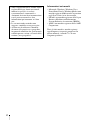 2
2
-
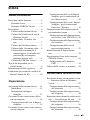 3
3
-
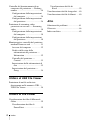 4
4
-
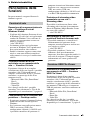 5
5
-
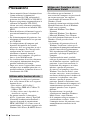 6
6
-
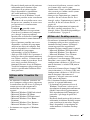 7
7
-
 8
8
-
 9
9
-
 10
10
-
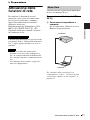 11
11
-
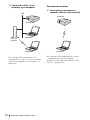 12
12
-
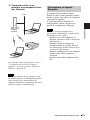 13
13
-
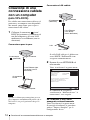 14
14
-
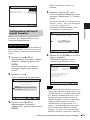 15
15
-
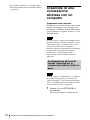 16
16
-
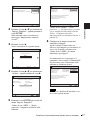 17
17
-
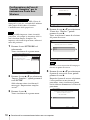 18
18
-
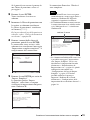 19
19
-
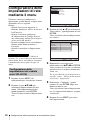 20
20
-
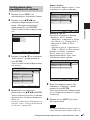 21
21
-
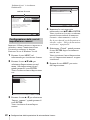 22
22
-
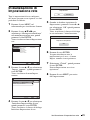 23
23
-
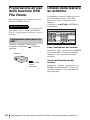 24
24
-
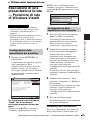 25
25
-
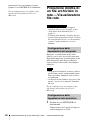 26
26
-
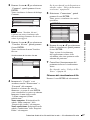 27
27
-
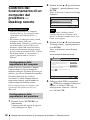 28
28
-
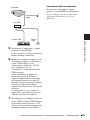 29
29
-
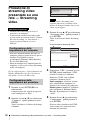 30
30
-
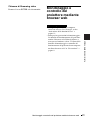 31
31
-
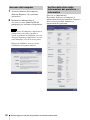 32
32
-
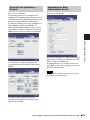 33
33
-
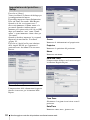 34
34
-
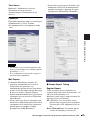 35
35
-
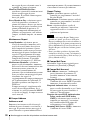 36
36
-
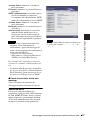 37
37
-
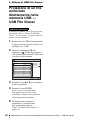 38
38
-
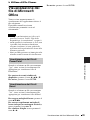 39
39
-
 40
40
-
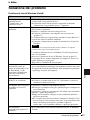 41
41
-
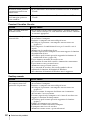 42
42
-
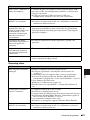 43
43
-
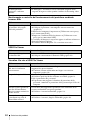 44
44
-
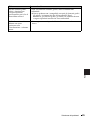 45
45
-
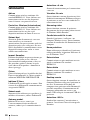 46
46
-
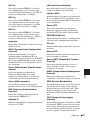 47
47
-
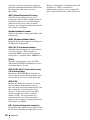 48
48
-
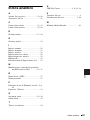 49
49
-
 50
50
Documenti correlati
Altri documenti
-
NEC P451X Manuale del proprietario
-
NEC PA522U Manuale del proprietario
-
NEC M300X Manuale del proprietario
-
NEC M311X Manuale del proprietario
-
NEC P350W Manuale del proprietario
-
NEC M402H Manuale del proprietario
-
NEC UM330W Manuale del proprietario
-
NEC NP3151W Manuale del proprietario
-
NEC NP3150 Manuale del proprietario